

Описанная функциональность доступна, если:
на принтере установлено программное обеспечение версии Mark 8.3 или выше;
у вас есть расширенная лицензия на управление цветом.
Обратите внимание, что для успешного выполнения этой конфигурации требуются права администратора.
Как и PRISMAcolor Manager, PRISMAsync предлагает возможность проверки цветов. После каждого теста для проверки цветов результаты проверки могут автоматически сохраняться в виде файла CGATS в общем каталоге SMB.
PRISMAcolor Manager тесно интегрировано с PRISMAsync. Это дает возможность автоматически импортировать результаты проверки из этого общего ресурса SMB. Импортированные результаты проверки становятся доступными в виде записи результатов проверки в модуле [Результаты проверки], аналогично результатам проверки цветовых тестов, которые запускаются из PRISMAcolor Manager.
Принтер, на котором проводился цветовой тест, должен быть известен в PRISMAcolor Manager. Сопоставление проводится на основе серийного номера принтера. Если совпадений не найдено, импорт завершается ошибкой.
Если в PRISMAcolor Manager отсутствует спецификация теста, соответствующая импортированному результату проверки, PRISMAcolor Manager генерирует соответствующую спецификацию теста. Если в PRISMAcolor Manager еще нет соответствующего набора контрольных значений или набора метрических допусков, они будут созданы.
Чтобы настроить автоматический импорт результатов проверки цветов из PRISMAsync, используйте рабочую станцию, на которой установлено ПО cloud proxy. Выполните следующее.
Откройте Settings Editor принтера и перейдите в раздел: .
 Вкладка [Общие ресурсы SMB]
Вкладка [Общие ресурсы SMB] Проверьте, настроен ли общий ресурс SMB для хранения результатов калибровки. Если общий ресурс SMB не настроен, щелкните [Добавить], чтобы настроить его.
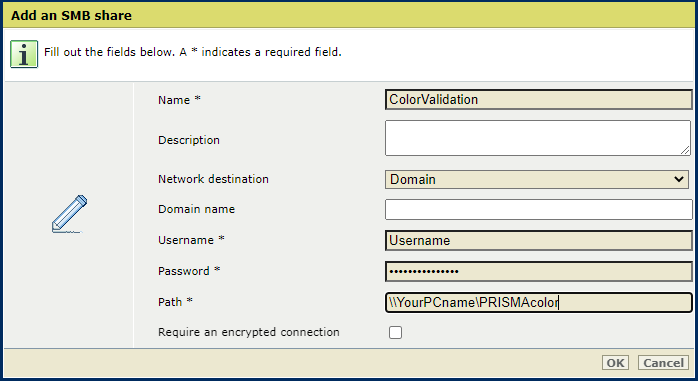 Новый общий ресурс SMB
Новый общий ресурс SMBТолько администратор системы может настраивать [Общие ресурсы SMB].
Выберите:
 Вкладка [Проверка цвета]
Вкладка [Проверка цвета] Щелкните [Настройка].
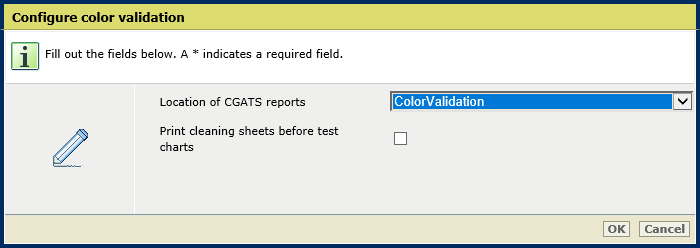 Параметр [Расположение отчетов CGATS]
Параметр [Расположение отчетов CGATS] Используйте настройку [Расположение отчетов CGATS], чтобы выбрать расположение для отчетов CGATS. После этого отчеты CGATS будут сохранены в общем ресурсе SMB.
Выберите тест для проверки цветов, для которого требуется сохранить отчеты CGATS.
Щелкните [Изменить].
Убедитесь, что установлен флажок настройки [Экспорт отчета CGATS].
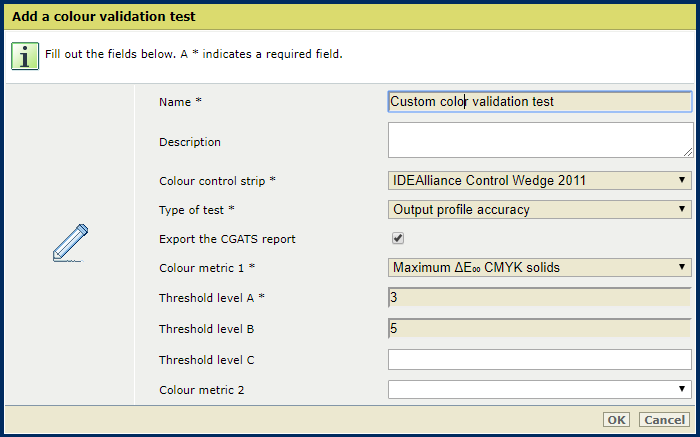 Настройка [Экспорт отчета CGATS] с установленным флажком
Настройка [Экспорт отчета CGATS] с установленным флажкомОткройте cloud proxy и перейдите в раздел: .
Замените путь к папке с данными путем к общему ресурсу SMB.
 Путь к папке данных
Путь к папке данныхЩелкните [Сохранить].